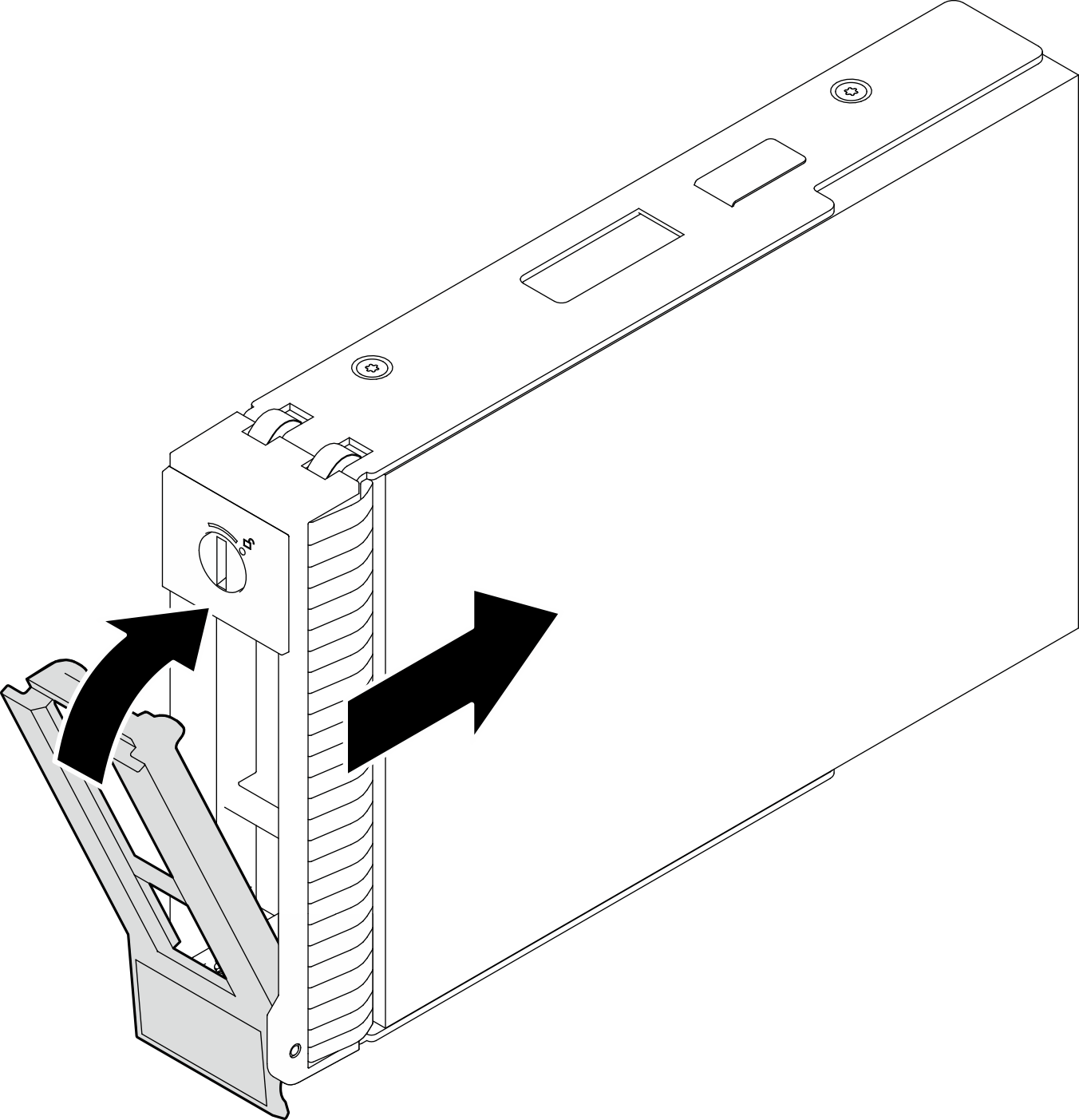Simple-Swap-Laufwerk installieren
Führen Sie die Anweisungen in diesem Abschnitt aus, um ein Simple-Swap-Laufwerk zu installieren.
Zu dieser Aufgabe
- S002
 VORSICHTMit dem Netzschalter an der Einheit und am Netzteil wird die Stromversorgung für die Einheit nicht unterbrochen. Die Einheit kann auch mit mehreren Netzkabeln ausgestattet sein. Um die Stromversorgung für die Einheit vollständig zu unterbrechen, müssen alle zum Gerät führenden Netzkabel vom Netz getrennt werden.
VORSICHTMit dem Netzschalter an der Einheit und am Netzteil wird die Stromversorgung für die Einheit nicht unterbrochen. Die Einheit kann auch mit mehreren Netzkabeln ausgestattet sein. Um die Stromversorgung für die Einheit vollständig zu unterbrechen, müssen alle zum Gerät führenden Netzkabel vom Netz getrennt werden.
Lesen Sie Installationsrichtlinien und Sicherheitsprüfungscheckliste, um sicherzustellen, dass Sie sicher arbeiten.
Berühren Sie mit der antistatischen Schutzhülle, in der sich die Komponente befindet, eine unlackierte Metalloberfläche am Server. Entnehmen Sie die Komponente anschließend aus der Schutzhülle und legen Sie sie auf eine antistatische Oberfläche.
Um eine Beschädigung der Laufwerkanschlüsse zu vermeiden, vergewissern Sie sich, dass die obere Abdeckung des Servers in Position und vollständig geschlossen ist, wenn Sie ein Simple-Swap-Laufwerk installieren oder entfernen.
Damit eine ordnungsgemäße Kühlung des Systems sichergestellt ist, darf der Server nicht länger als zwei Minuten ohne Laufwerk oder Abdeckblende in den einzelnen Laufwerkpositionen betrieben werden.
Bevor Sie Entfernungen oder Änderungen an Laufwerken, Laufwerkcontrollern (einschließlich Controllern, die in die Systemplatine integriert sind), Rückwandplatinen für Laufwerke oder Laufwerkkabeln vornehmen, sichern Sie alle wichtigen Daten, die auf den Laufwerken gespeichert sind.
Wenn ein NVMe-Laufwerk entfernt wird, wird empfohlen, dieses zunächst über das Betriebssystem zu deaktivieren.
Bevor Sie eine Komponente einem RAID-Array (Laufwerk, RAID-Karte usw.) entfernen, sichern Sie alle RAID-Konfigurationsinformationen.
Im Folgenden werden die vom Server unterstützten Laufwerktypen beschrieben und Sie erhalten weitere Informationen, die Sie beim Installieren von Laufwerken beachten müssen.
Lesen Sie neben den Anweisungen in diesem Abschnitt die Anweisungen in der im Lieferumfang des Laufwerks enthaltenen Dokumentation.
- Je nach Servermodell unterstützt Ihr Server die folgenden Laufwerktypen:
Bis zu vier 3,5-Zoll-SATA-Laufwerke mit Simple-Swap-Unterstützung
Bis zu zwei 3,5‑Zoll-Simple-Swap-SATA-Laufwerke und zwei NVMe-Laufwerke
Eine vollständige Liste der unterstützten Laufwerke und Zusatzeinrichtungen für den Server finden Sie unter Lenovo ServerProven-Website.
Die Laufwerkpositionen sind nummeriert, um die Installationsreihenfolge anzugeben (beginnend bei „0“). Befolgen Sie die Installationsreihenfolge beim Installieren eines Laufwerks. Weitere Informationen finden Sie unter Vorderansicht.
Die Laufwerke in einem einzelnen RAID-Array müssen denselben Typ, dieselbe Größe und dieselbe Kapazität aufweisen.
Vorgehensweise
Nach dieser Aufgabe
Wenn Sie weitere Laufwerke installieren möchten, tun Sie dies jetzt. Wenn eine der Laufwerkpositionen leer bleibt, installieren Sie eine Abdeckblende.
Schließen Sie den Austausch von Komponenten ab, (Siehe Austausch von Komponenten abschließen.)
Überprüfen Sie die Betriebsanzeige des Laufwerks, um sicherzustellen, dass das Laufwerk ordnungsgemäß funktioniert. Weitere Informationen finden Sie unter Vorderansicht.
Wenn der Server mithilfe eines ThinkSystem RAID-Adapters für den RAID-Betrieb konfiguriert ist, müssen Sie gegebenenfalls Ihre Platteneinheiten erneut konfigurieren, nachdem Sie neue Laufwerke installiert haben. Weitere Informationen zum RAID-Betrieb sowie ausführliche Anweisungen zur Verwendung des ThinkSystem RAID-Adapters finden Sie in der Dokumentation zum ThinkSystem RAID-Adapter.
Demo-Video